MultiVersus не работает, не запускается или вылетает при запуске
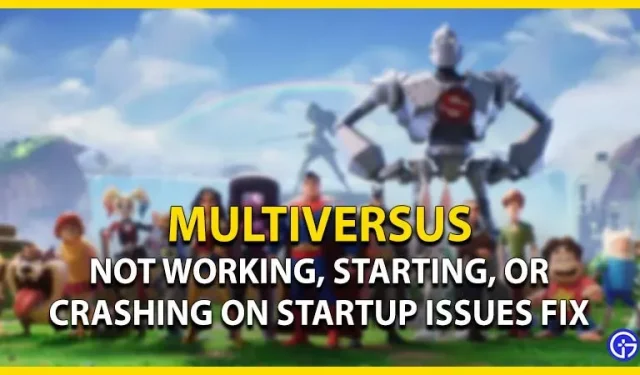
MultiVersus — бесплатная видеоигра для платформы, разработанная Player First Games и WB Interactive. В нем есть множество знаковых персонажей, за которых можно играть. Пока ажиотаж вокруг игры продолжает расти, некоторые игроки не могут запустить игру. С другой стороны, некоторые игроки испытывают сбои при запуске. Не волнуйтесь, вот наше руководство о том, как исправить проблемы с запуском, запуском или сбоем MultiVersus при запуске.
Как исправить MultiVersus, который не работает, не запускается или вылетает при запуске

Как уже упоминалось, причин возникновения этих проблем может быть несколько. Вот некоторые из возможных методов решения этих проблем:
Проверить статус сервера
- Перед использованием любого из методов мы предлагаем проверить, работают ли серверы.
- Вы можете перейти на их официальную учетную запись Twitter для получения любых обновлений, связанных с перебоями в работе сервера.
- Кроме того, вы также можете ознакомиться с нашим руководством о том, как проверить статус сервера для получения дополнительной информации.
Если серверы запущены и работают, вы можете попробовать наш следующий метод.
Запустите MultiVersus от имени администратора
Следуй этим шагам:
- Щелкните правой кнопкой мыши файл MultiVersus.exe и перейдите к его свойствам.
- Выберите вкладку «Совместимость» и установите флажок «Запускать эту программу от имени администратора».
- Затем нажмите кнопку «Применить» в правом нижнем углу меню «Свойства».
Запустите игру, чтобы проверить, сохраняются ли проблемы.
Проверка целостности файлов игры
- Запустите клиент Steam или лаунчер.
- Выберите вкладку «Библиотека» и щелкните правой кнопкой мыши игру.
- Выберите параметр «Свойства» и щелкните параметр «Локальные файлы» на левой панели.
- Затем нажмите «Проверить целостность файлов игры».
Если некоторые из ваших игровых файлов или данных повреждены, этот метод загрузит их повторно. Хотя этот метод может занять некоторое время, мы надеемся, что он решит все эти проблемы. Вы можете попробовать следующий метод, если все ваши игровые файлы успешно проверены.
Обновите графические драйверы
- Нажмите кнопку Windows и найдите диспетчер устройств.
- Затем запустите Диспетчер устройств и разверните параметр «Адаптеры дисплея».
- Щелкните правой кнопкой мыши графический драйвер и выберите параметр «Обновить драйверы».
Этот метод обновит ваши графические драйверы до последней версии.
Удалить папку SaveGames
Некоторые игроки в сообществе упомянули, что помогло удаление файлов сохранения. Мы предлагаем использовать этот метод, только если вы не добились большого прогресса в игре. Следуй этим шагам:
- Нажмите кнопку Win + R, чтобы запустить Windows Run.
- Введите %appdata% и нажмите Enter, чтобы открыть папку Appdata.
- Затем перейдите в локальную папку и откройте папку MultiVersus.
- Откройте папку «Сохраненные» и удалите папку «Сохраненные игры».
- Этот метод удалит весь ваш сохраненный прогресс.
Запустите игру, чтобы проверить, сохраняются ли проблемы.
Переустановите Мультиверсус
Если ни один из перечисленных выше возможных способов не сработал, предлагаем переустановить игру. Для этого нужно удалить игру. Затем снова скачайте и установите игру. Запустите MultiVersus, чтобы проверить, устранены ли проблемы.
Вы также можете обратиться в службу поддержки WB Games , чтобы отправить запрос на получение дополнительной помощи.
Вот и все, как исправить проблемы с неработающими, запускающимися или вылетающими при запуске в MultiVersus.
Добавить комментарий